WPS PPT單頁(yè)美化幻燈片的方法
時(shí)間:2022-12-07 09:52:58作者:極光下載站人氣:476
很多小伙伴在需要編輯演示文稿時(shí)都十分的擔(dān)心自己的幻燈片不夠美觀,尤其是對(duì)一些剛剛開(kāi)始學(xué)習(xí)制作幻燈片的小伙伴來(lái)說(shuō),如何讓幻燈片擁有設(shè)計(jì)感,畫(huà)面不那么枯燥成為了制作幻燈片時(shí)的一大難題,但其實(shí)我們只需要使用Wps軟件來(lái)編輯幻燈片就能輕松解決上述問(wèn)題,因?yàn)?a href='http://m.l007.cn/yp/wps/' target='_blank'>wps中有多重方案可供我們選擇,我們只需要將幻燈片的文字和圖片選擇好,然后點(diǎn)擊更多設(shè)計(jì)選項(xiàng),進(jìn)入全文美化頁(yè)面之后就可以查看每頁(yè)幻燈片可使用的方案,然后選擇自己需要的進(jìn)行應(yīng)用即可。有的小伙伴可能不清楚具體的操作方法,接下來(lái)小編就來(lái)和大家分享一下WPS PPT單頁(yè)美化幻燈片的方法。
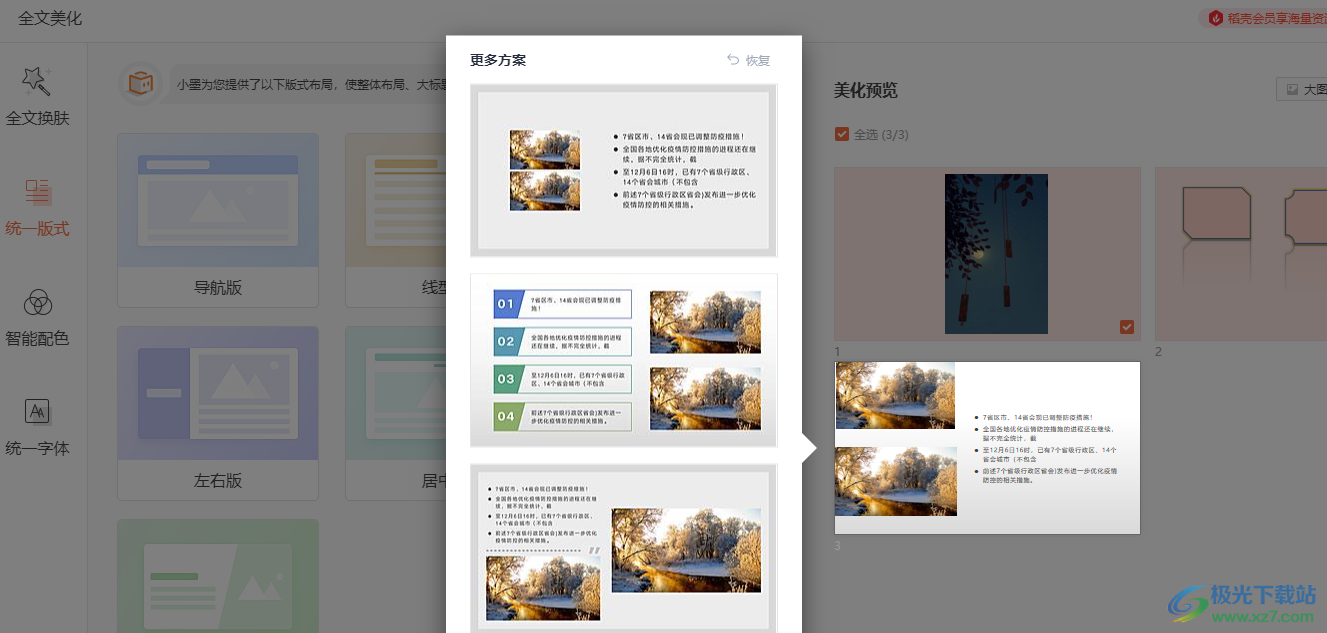
方法步驟
1、第一步,我們先打開(kāi)wps軟件,然后新建或打開(kāi)一個(gè)演示文稿,在演示文稿的頁(yè)面中我們先完成幻燈片的編輯,然后點(diǎn)擊工具欄中的“設(shè)計(jì)”選項(xiàng)
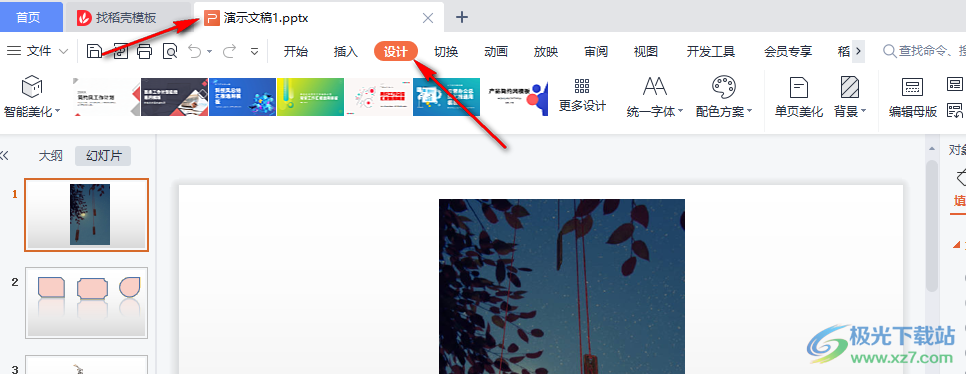
2、第二步,打開(kāi)設(shè)計(jì)選項(xiàng)之后,我們?cè)谄渥庸ぞ邫谥姓业健案嘣O(shè)計(jì)”工具,點(diǎn)擊打開(kāi)該工具
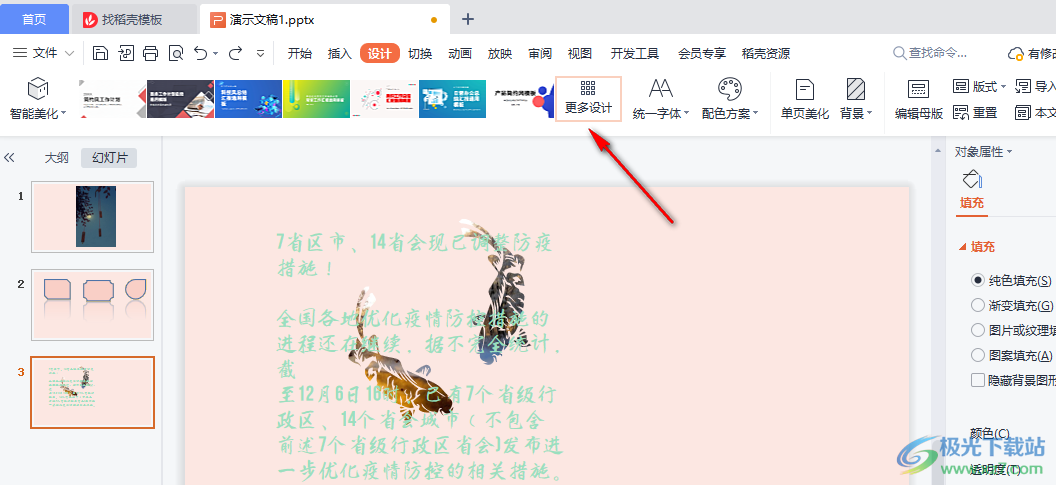
3、第三步,點(diǎn)擊更多設(shè)計(jì)選項(xiàng)之后,我們進(jìn)入全文美化頁(yè)面,在該頁(yè)面中我們點(diǎn)擊統(tǒng)一版式選項(xiàng),然后在該頁(yè)面右側(cè)找到自己想要單獨(dú)美化的幻燈片,點(diǎn)擊該幻燈片中間的“查看更多方案”選項(xiàng)
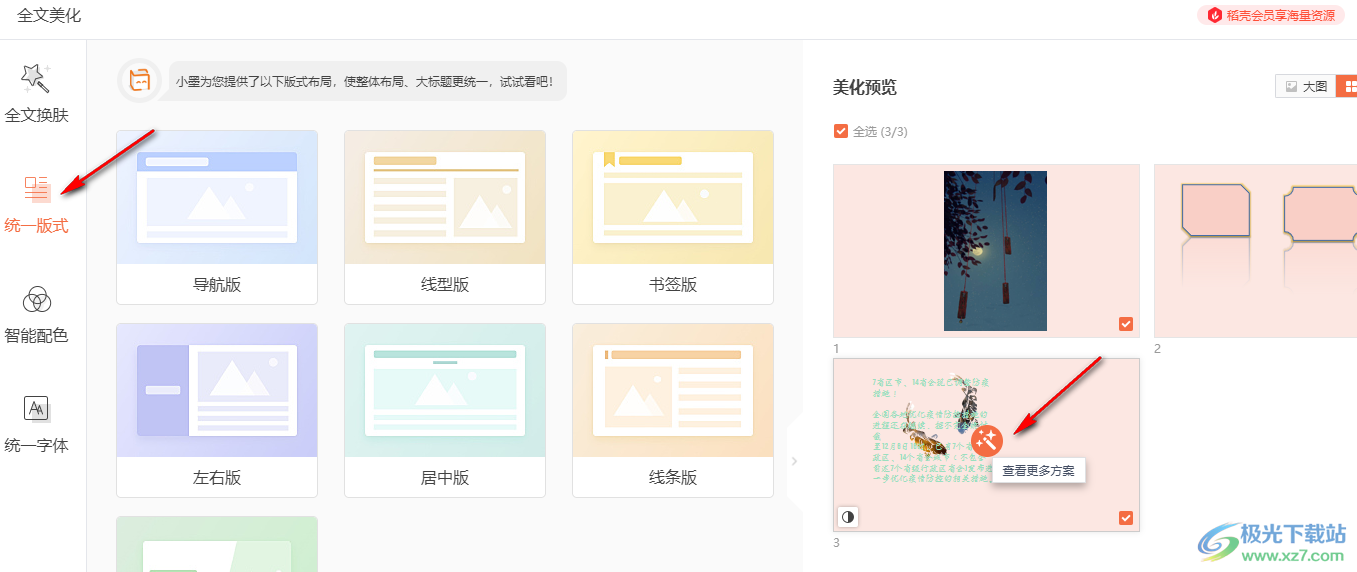
4、第四步,點(diǎn)擊查看更多方案之后我們等待一會(huì)就能看到更多方案列表了,在該列表中我們選擇一個(gè)自己喜歡的方案,然后點(diǎn)擊“點(diǎn)擊預(yù)覽”選項(xiàng)
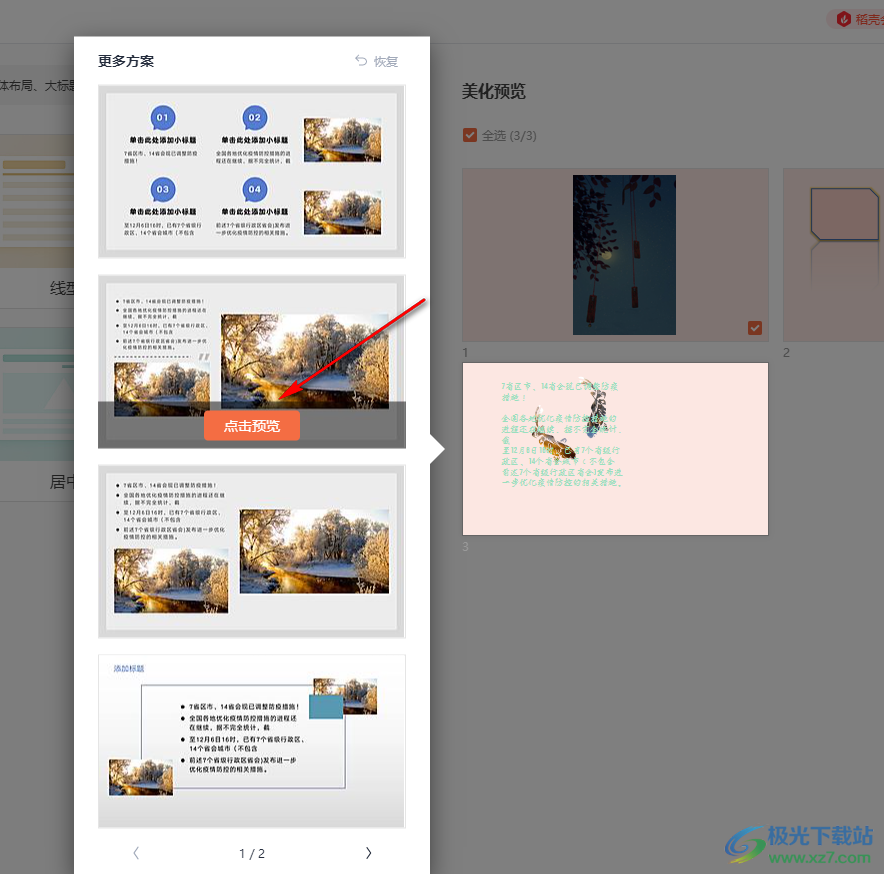
5、第五步,我們點(diǎn)擊“點(diǎn)擊預(yù)覽”選項(xiàng)之后,當(dāng)方案中顯示“預(yù)覽完成”時(shí),右側(cè)的幻燈片就變?yōu)榉桨钢械臉邮搅?/p>
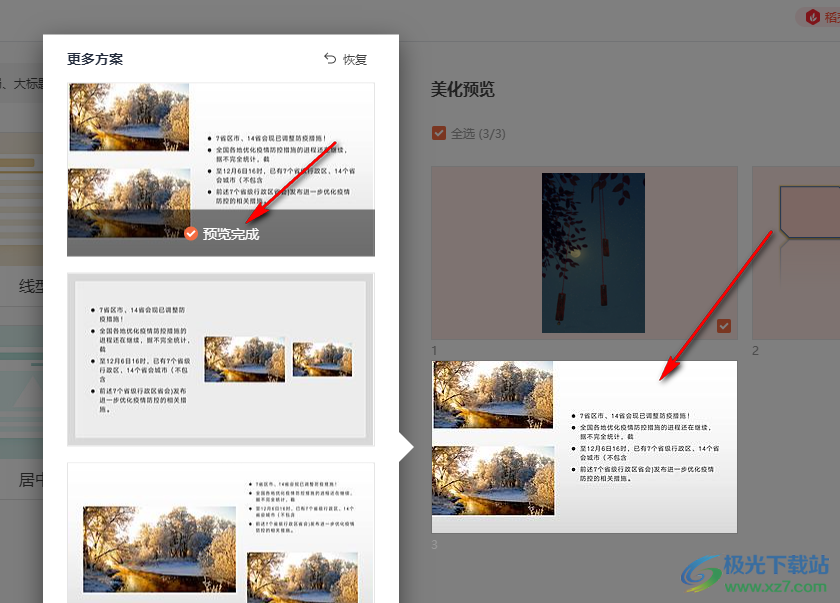
6、第六步,我們點(diǎn)擊頁(yè)面空白處,回到美化預(yù)覽頁(yè)面,在該頁(yè)面的下方點(diǎn)擊“應(yīng)用美化”選項(xiàng)即可
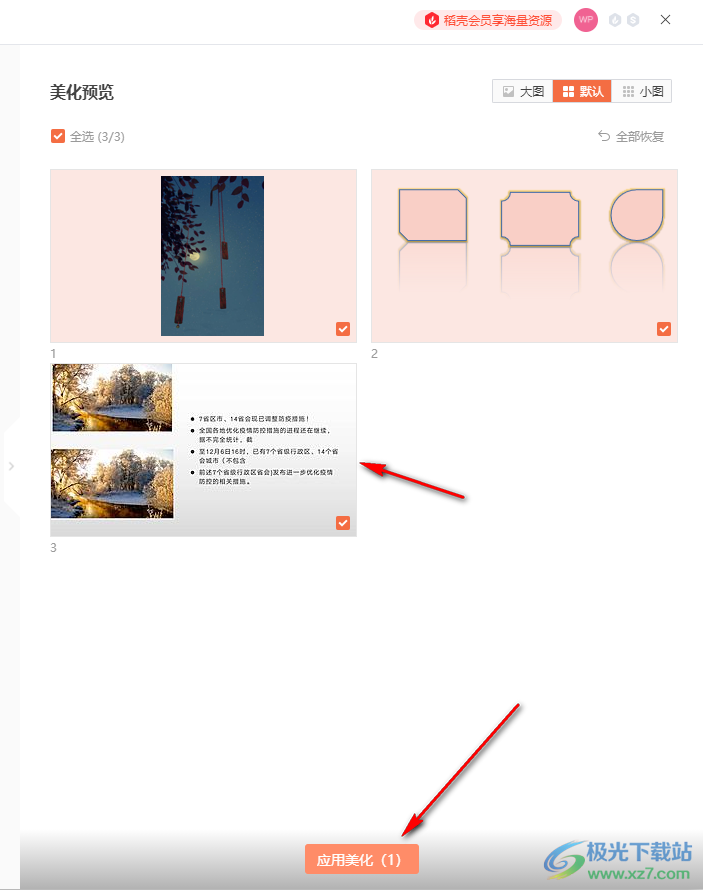
7、第七步,我們點(diǎn)擊應(yīng)用美化選項(xiàng)之后回到演示文稿頁(yè)面就能看到美化成功后的幻燈片了
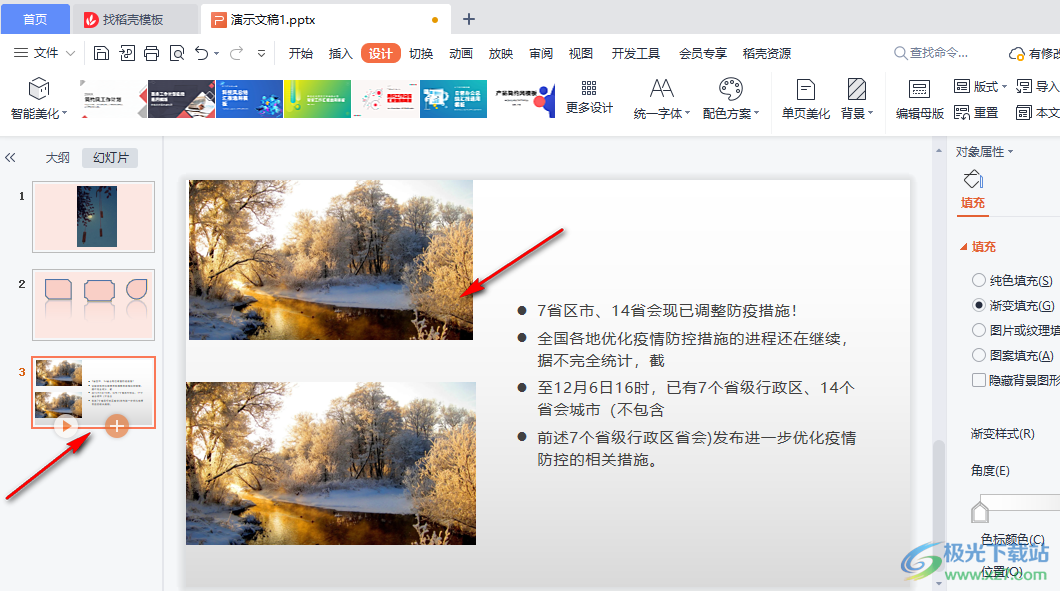
以上就是小編整理總結(jié)出的關(guān)于WPS PPT單頁(yè)美化幻燈片的方法,我們打開(kāi)WPS中的演示文稿,然后在工具欄中點(diǎn)擊更多設(shè)計(jì)選項(xiàng),接著在全文美化頁(yè)面中點(diǎn)擊選擇統(tǒng)一版式,再點(diǎn)擊幻燈片中的“查看更多方案”選項(xiàng),最后在眾多方案中選擇一個(gè)自己喜歡的并點(diǎn)擊應(yīng)用美化選項(xiàng)即可,感興趣的小伙伴快去試試吧。

大小:240.07 MB版本:v12.1.0.18608環(huán)境:WinAll, WinXP, Win7
- 進(jìn)入下載
相關(guān)推薦
相關(guān)下載
熱門(mén)閱覽
- 1百度網(wǎng)盤(pán)分享密碼暴力破解方法,怎么破解百度網(wǎng)盤(pán)加密鏈接
- 2keyshot6破解安裝步驟-keyshot6破解安裝教程
- 3apktool手機(jī)版使用教程-apktool使用方法
- 4mac版steam怎么設(shè)置中文 steam mac版設(shè)置中文教程
- 5抖音推薦怎么設(shè)置頁(yè)面?抖音推薦界面重新設(shè)置教程
- 6電腦怎么開(kāi)啟VT 如何開(kāi)啟VT的詳細(xì)教程!
- 7掌上英雄聯(lián)盟怎么注銷(xiāo)賬號(hào)?掌上英雄聯(lián)盟怎么退出登錄
- 8rar文件怎么打開(kāi)?如何打開(kāi)rar格式文件
- 9掌上wegame怎么查別人戰(zhàn)績(jī)?掌上wegame怎么看別人英雄聯(lián)盟戰(zhàn)績(jī)
- 10qq郵箱格式怎么寫(xiě)?qq郵箱格式是什么樣的以及注冊(cè)英文郵箱的方法
- 11怎么安裝會(huì)聲會(huì)影x7?會(huì)聲會(huì)影x7安裝教程
- 12Word文檔中輕松實(shí)現(xiàn)兩行對(duì)齊?word文檔兩行文字怎么對(duì)齊?
網(wǎng)友評(píng)論